如何清理系统中的垃圾 系统垃圾清除指南
随着电脑和手机使用时间的增长,系统中的垃圾文件会越来越多,这不仅会占用存储空间,还会影响系统运行速度。本文将为您提供详细的系统垃圾清除指南,帮助您轻松清理系统垃圾,提升设备性能。
一、了解系统垃圾
什么是系统垃圾?
系统垃圾是指在使用电脑或手机过程中产生的临时文件、缓存文件、历史记录等不再需要的文件。
系统垃圾的危害
系统垃圾会占用存储空间,导致设备运行缓慢,甚至出现卡顿现象。
二、清理电脑系统垃圾
使用系统自带的清理工具
Windows系统自带的“磁盘清理”工具可以帮助您清理系统垃圾。操作步骤如下:
打开“我的电脑”,右键点击需要清理的磁盘,选择“属性”。
在“属性”窗口中,点击“磁盘清理”按钮。
选择需要清理的文件类型,点击“确定”开始清理。
使用第三方清理软件
市面上有很多优秀的第三方清理软件,如CCleaner、360安全卫士等。这些软件功能丰富,清理效果更佳。
三、清理手机系统垃圾
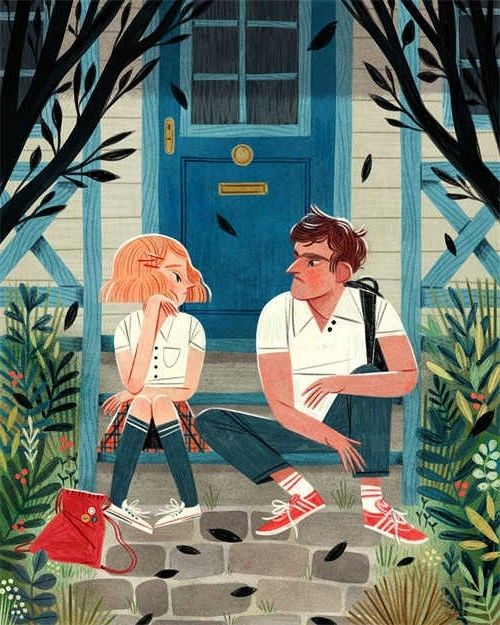
使用手机自带的清理工具
大部分手机都自带了清理工具,如华为的“手机管家”、小米的“手机助手”等。操作步骤如下:
打开手机自带的清理工具。
选择“垃圾清理”或“缓存清理”等功能。
点击“清理”按钮,等待清理完成。
如果您觉得手机自带的清理工具效果不佳,可以尝试使用第三方清理软件,如腾讯手机管家、百度手机卫士等。
四、定期清理系统垃圾
定期检查系统垃圾
为了保持系统流畅,建议您定期检查系统垃圾,并及时清理。
保持良好的使用习惯
养成良好的使用习惯,如关闭不必要的后台应用、定期清理缓存等,可以有效减少系统垃圾的产生。
五、系统垃圾清除指南观点汇总
总结:清理系统垃圾是保持设备性能的重要手段。通过了解系统垃圾、使用清理工具、定期清理和养成良好的使用习惯,我们可以有效提升设备运行速度,延长设备使用寿命。
相关问答:
如何判断系统是否需要清理垃圾?
当您发现设备运行缓慢、卡顿时,可以判断系统需要清理垃圾。
清理系统垃圾会删除重要文件吗?
不会。清理系统垃圾只会删除临时文件、缓存文件等不再需要的文件。
清理系统垃圾会影响系统稳定性吗?
不会。清理系统垃圾有助于提高系统稳定性。
为什么清理垃圾后,设备运行速度仍然很慢?
可能是其他原因导致的,如硬件老化、软件冲突等。
如何防止系统产生垃圾?
保持良好的使用习惯,如关闭不必要的后台应用、定期清理缓存等。
清理系统垃圾需要花费多少时间?
这取决于垃圾文件的数量和清理工具的效率。一般来说,清理过程不会超过几分钟。
清理系统垃圾是否需要付费?
不一定。部分清理工具是免费的,但也有一些高级功能需要付费。
清理系统垃圾是否会影响系统更新?
不会。清理系统垃圾与系统更新无关。